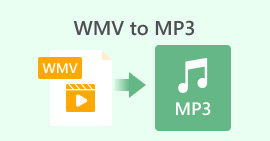Как я могу конвертировать MP4 в WAV онлайн бесплатно
MP4 - довольно распространенный видеоформат, который люди используют в повседневной жизни. В то же время WAV также является отличным вариантом для хранения звука без потерь. Но иногда вы можете захотеть конвертировать MP4 в WAV для прослушивания на ваших устройствах. В этой ситуации вам нужен профессиональный конвертер, который может извлекать звуковую часть из видео без потери качества звука.
Итак, сегодня мы собираемся подробно сравнить MP4 и WAV и познакомить вас с лучшими Конвертеры MP4 в WAV как онлайн, так и офлайн.
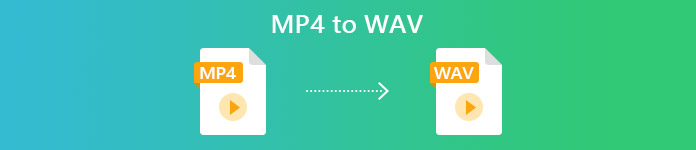
Часть 1. MP4 против WAV
Если честно, сравнивать MP4 и WAV особо нечего. В конце концов, это два разных формата, используемых в разных ситуациях: один для хранения видео, а другой - для сохранения звука. Но оба они являются типами файлов и могут содержать цифровой звук. Исходя из этого, в таблице ниже перечислены некоторые из их различий.
| MP4 | WAV | |
| Содержит | Видео, аудио и субтитры | Только аудио |
| Расширение имени файла | .mp4, .m4a, .m4p, .m4b, .m4r и .m4v | .wav и .wave |
| Разработано | Международная Организация Стандартизации | IBM и Microsoft |
| Свойства | Сжатый и с потерями (в большинстве случаев) | Несжатый и без потерь |
Часть 2. Лучший онлайн-конвертер MP4 в WAV
Теперь вы узнали о достоинствах этих двух форматов. Пришло время найти вам полезный конвертер MP4 в WAV, который сможет удовлетворить все ваши потребности в конвертации.
Здесь мы рекомендуем вам веб-инструмент для конвертации под названием Бесплатный аудио конвертер FVC, который может вам легко помочь преобразовать видеофайлы MP4 в WAV онлайн бесплатно. Лучшая часть этого онлайн-конвертера заключается в том, что вы можете запускать его в любых операционных системах, таких как Windows и Mac OS, без загрузки большого пакета программного обеспечения. Все, что вам нужно, это браузер и стабильная сеть. Затем вы можете без проблем преобразовывать видео MP4, такие как MV и ток-шоу, в файлы WAV.
Бесплатная загрузкаДля Windows 7 или более поздней версииБезопасная загрузка
Бесплатная загрузкаДля MacOS 10.7 или новееБезопасная загрузка
Выполните следующие шаги, и вы тоже сможете управлять преобразованием как профессионал.
Шаг 1. Щелкните ссылку выше, чтобы перейти на официальный сайт Бесплатный аудио конвертер FVC. Щелкните значок Добавить файлы для преобразования кнопка. А потом нужно скачать и установить простой лаунчер.
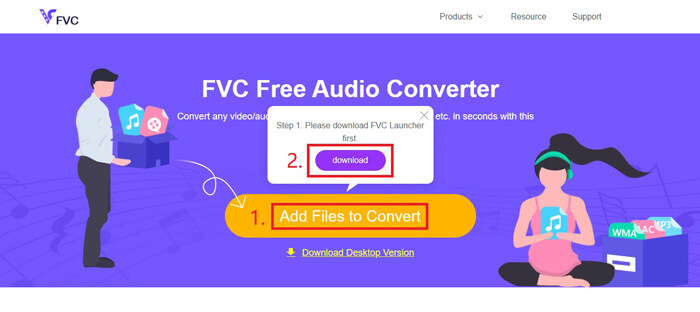
Шаг 2. После установки открыто окно появится сразу. Затем вы можете выбрать видео MP4, которое хотите преобразовать.
Шаг 3. Поскольку вам нужен файл WAV, вам нужно изменить выходной формат на WAV. Нажмите Перерабатывать и найдите место для сохранения вашего WAV-файла.
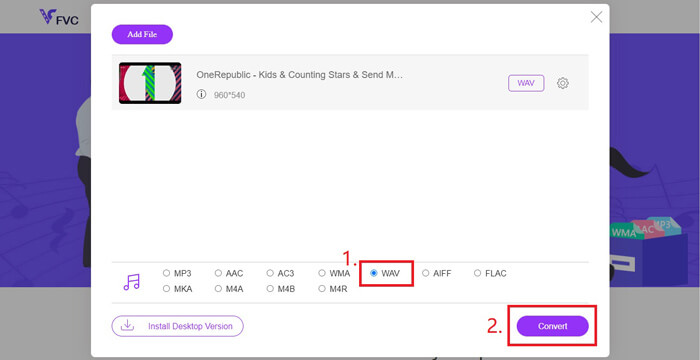
Шаг 4. Подождите немного, и преобразованный файл будет автоматически сохранен на вашем компьютере.
Часть 3. Конвертируйте MP4 в WAV с Audacity
Многие спрашивают, как конвертировать MP4 в WAV с помощью Audacity. Итак, мы провели исследование и обнаружили, что этот метод может быть немного сложным. Поскольку Audacity не может открывать файлы MP4 напрямую без дополнительных FFmpeg библиотека. Но, к счастью, мы решили эту проблему, используя функцию записи Audacity.
Для тех, кто не знаком с Audacity, это кроссплатформенная бесплатная программа для аудио с открытым исходным кодом, разработанная добровольцами. Обычно он используется для редактирования и записи многодорожечного звука. Чтобы экспортировать файл WAV из MP4 с Audacity, вам необходимо выполнить следующие шаги.
Шаг 1. Найдите видеофайл MP4, который вы хотите преобразовать, и воспроизведите его с помощью медиаплеера на своем компьютере. Чтобы убедиться, что ни один контент не будет пропущен, приостановите воспроизведение видео после его открытия, а затем перемотайте его в начало.
Шаг 2. Теперь вы можете запустить Audacity. Во-первых, вам нужно отключить микрофон, сдвинув громкость записи на 0. Затем отрегулируйте громкость системного звука по своему усмотрению. Щелкните значок Запись кнопка.
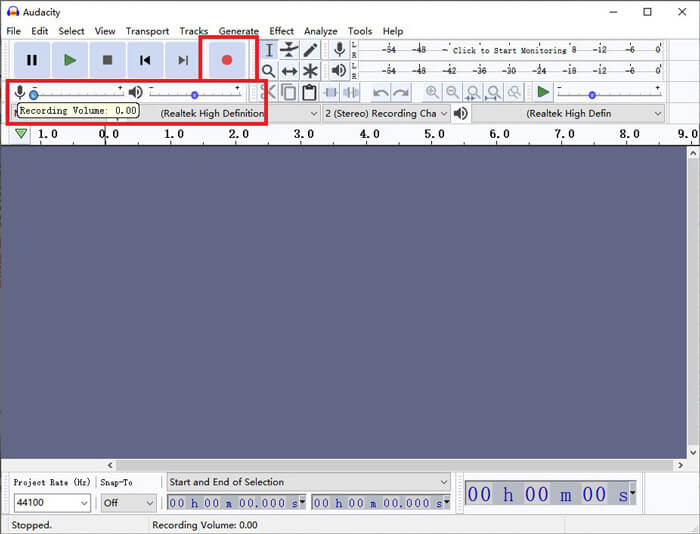
Шаг 3. Вернитесь в медиаплеер и воспроизведите видео MP4. Audacity запишет звуковую часть видео. Когда видео MP4 закончится, вы можете закрыть медиаплеер.
Шаг 4. Вернитесь в Audacity и нажмите Стоп икона. После этого перейдите к файл в верхней строке меню. найти Экспорт а затем выберите Экспорт как WAV.
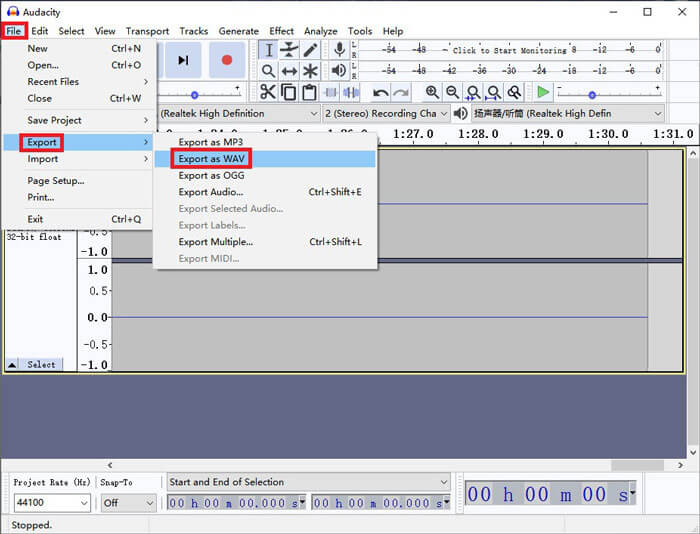
Шаг 5. Пожалуйста, назовите этот аудиофайл перед сохранением на свой компьютер.
Часть 4. Часто задаваемые вопросы о преобразовании MP4 в WAV
1. Как преобразовать MP4 в WAV в iTunes?
Откройте iTunes и найдите редактировать из верхней строки меню. Затем выберите «Настройки». В окне общих настроек найдите Настройки импорта. Затем измените Импортировать с помощью из Кодировщик AAC к Кодировщик WAV. Нажмите в порядке. Щелкните правой кнопкой мыши видеофайл, который хотите преобразовать, и выберите Создать версию WAV.
2. Как конвертировать MP4 в WAV в проигрывателе Windows Media?
Откройте файл MP4 с помощью проигрывателя Windows Media. Нажми на Меню значок, чтобы перейти на домашнюю страницу Windows Media Player. Нажмите Организовать и выберите Параметры. Тогда найди Рип Музыка вкладка и измените выходной формат как WAV. Здесь вы также можете изменить место сохранения вашего аудиофайла. Нажмите на в порядке кнопку, чтобы начать преобразование MP4 в WAV.
3. Что лучше, MP4 или WAV?
Если вы хотите сравнить только качество звука, тогда WAV явно лучше, чем MP4, потому что аудиофайл, использующий формат WAV, не сжат и не содержит потерь. Однако по той же причине файл WAV может быть больше, чем файл MP4, но содержать тот же звук. Если вы хотите узнать больше о видео MP4, вам нужно хотя бы сравнить его с другими видеоформатами, например AVI против MP4 или MOV против MP4.
Заключение
Включая методы, которые мы упоминали в FAQ, теперь у вас есть 4 способа изменить MP4 на WAV. Если вы хотите использовать только экономящий время инструмент преобразования для преобразования звука, FVC Free Audio Converter отлично справится с этой задачей без дополнительных проблем.
Если вы найдете эту статью полезной, вы можете поделиться ею со своими друзьями. Не стесняйтесь оставлять нам свое мнение.



 Видео конвертер Ultimate
Видео конвертер Ultimate Устройство записи экрана
Устройство записи экрана